Конфигуриране на SSH за Git сървър:
За да настроите Git сървър да работи през SSH, трябва да се уверите, че SSH е инсталиран и работи правилно.
Първо актуализирайте кеша на хранилището на CentOS 8 със следната команда:
$ sudo dnf makecache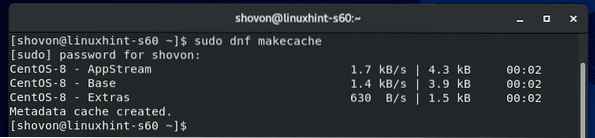
Сега инсталирайте SSH сървър със следната команда:
$ sudo dnf install -y openssh
Трябва да се инсталира. В моя случай той вече беше инсталиран.
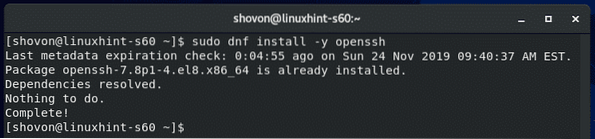
Сега проверете дали услугата SSH работи със следната команда:
$ sudo systemctl статус sshd
Услугата SSH трябва да работи, както е показано на екранната снимка по-долу.
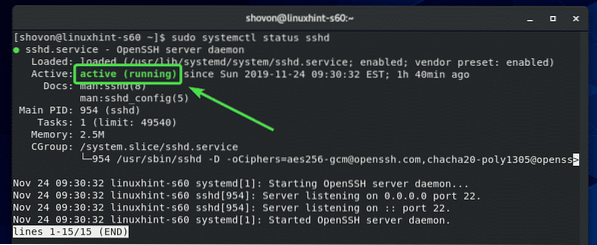
Ако по някаква причина услугата SSH не работи за вас, можете да я стартирате със следната команда:
$ sudo systemctl стартира sshdСега разрешете достъп до SSH портовете през защитната стена със следната команда:
$ sudo firewall-cmd --add-service = ssh --permanent
И накрая, изпълнете следната команда, за да влязат в сила промените в конфигурацията на защитната стена:
$ sudo firewall-cmd --reload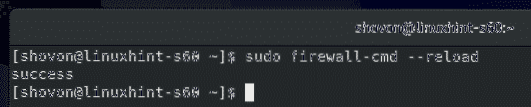
Инсталиране на Git:
Сега можете да инсталирате Git със следната команда:
$ sudo dnf инсталирайте git
За да потвърдите инсталацията, натиснете Y и след това натиснете
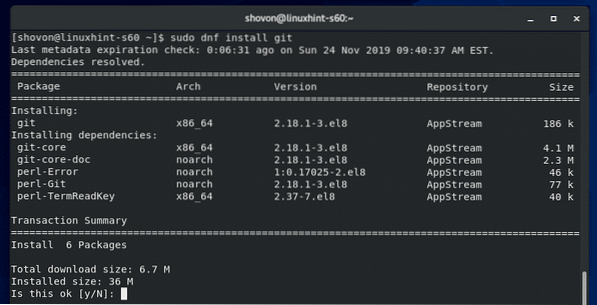
Git трябва да бъде инсталиран.
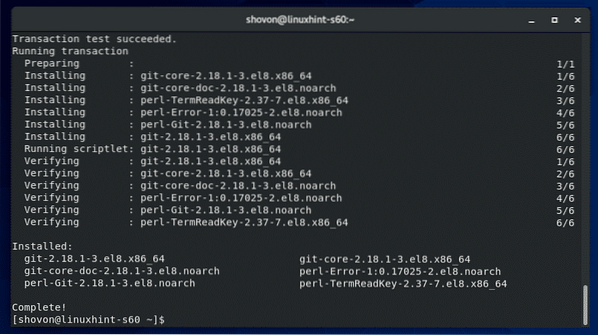
Създаване на специален потребител за хостинг на Git хранилища:
Сега създайте специален потребител git със следната команда:
$ sudo useradd --create-home --shell / bin / bash git
Сега влезте като git потребител със следната команда:
$ sudo su - git
Сега създайте нова директория ~ /.ssh както следва:
$ mkdir ~ /.ssh
Само git потребителят трябва да е чел, писал и изпълнявал разрешение за ~ /.ssh директория.
За да направите това, изпълнете следната команда:
$ chmod 700 ~ /.ssh /
Както можете да видите, сега само потребителят git е чел, писал и изпълнявал разрешение за директорията.
$ ls -ld ~ /.ssh /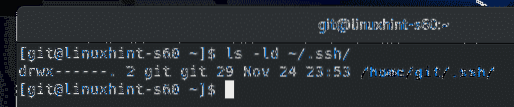
Сега създайте нов файл ~ /.ssh / оторизирани_клавиши както следва:
$ touch ~ /.ssh / оторизирани_клавиши
Само git потребителят трябва да има разрешение за четене и писане на ~ /.ssh / оторизирани_клавиши файл.
За да направите това, изпълнете следната команда:
$ chmod 600 ~ /.ssh / оторизирани_клавиши
Както можете да видите, сега само потребителят git е чел и е написал разрешение за ~ /.ssh / оторизирани_клавиши файл.
$ ls -lh ~ /.ssh / оторизирани_клавиши
Добавяне на клиентски публичен ключ към Git сървъра:
За достъп до git хранилищата на Git сървъра, потребителите на хранилището трябва да добавят своите публични ключове към Git сървъра.
Потребителите могат да генерират своите SSH ключове със следната команда:
$ ssh-keygen
Натиснете

Натиснете

Натиснете
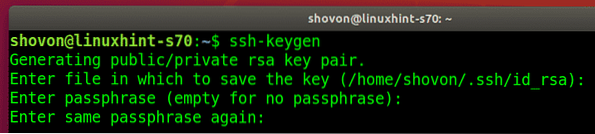
SSH ключът трябва да бъде генериран.
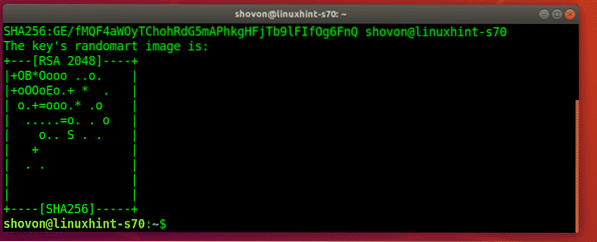
Сега потребителите могат да намерят своя публичен ключ в ~ /.ssh / id_rsa.кръчма файл.
$ котка ~ /.ssh / id_rsa.кръчма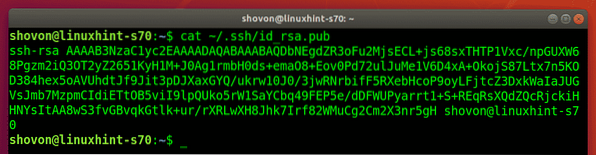
Сега потребителите трябва да изпратят своите публични ключове до администратора на Git сървъра и той може да добави тези ключове към Git сървъра.
Да приемем, че администраторът на сървъра е качил файла с публичния ключ на Git сървъра. Файлът е в пътя / tmp / shovon-key.кръчма.
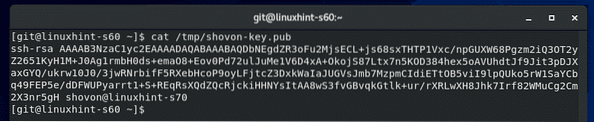
Сега администраторът на сървъра може да добави съдържанието на публичния ключ към ~ /.ssh / оторизирани_клавиши файл, както следва:
$ cat / tmp / shovon-key.кръчма >> ~ /.ssh / оторизирани_клавиши
Публичният ключ трябва да бъде добавен в края на ~ /.ssh / оторизирани_клавиши файл.
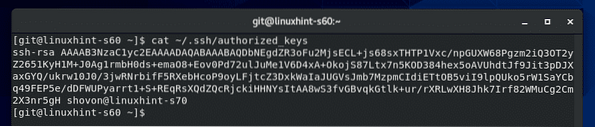
Създаване на празно Git хранилище на Git сървъра:
В началната директория на git потребител, ние ще запазим всички наши Git хранилища, до които оторизирани хора имат достъп.
За да създадете празно хранилище на Git тест на Git сървъра изпълнете следната команда:
$ git init --прост тест.git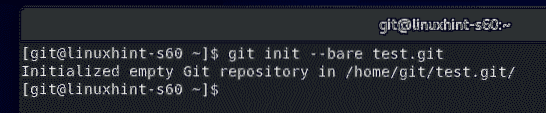
Ако оторизиран потребител иска достъп до Git хранилището от Git сървъра, всичко, от което се нуждае, е името на Git хранилището и IP адресът на Git сървъра.
За да намерите IP адреса на Git сървъра, изпълнете следната команда:
$ nmcliIP адресът в моя случай е 192.168.20.129. За вас ще е различно. Така че, не забравяйте да го замените отсега нататък.
Нова директория тест.git трябва да се създаде на Git сървъра.
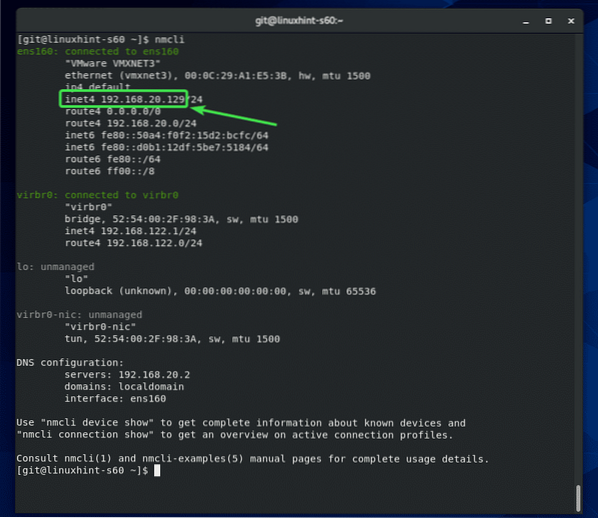
Достъп до Git хранилища от Git сървър:
Сега оторизиран потребител има достъп до тест Git хранилище, което създадохме по-рано, както следва:
$ git clone git @ 192.168.20.129: ~ / тест.git
Ако потребителят се свързва към Git сървъра за първи път, той / тя ще трябва да въведе да и натиснете

Хранилището на Git тест трябва да се клонира.
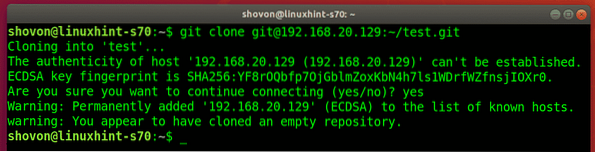
Нова директория тест/ трябва да се създаде в текущата работна директория на потребителите.
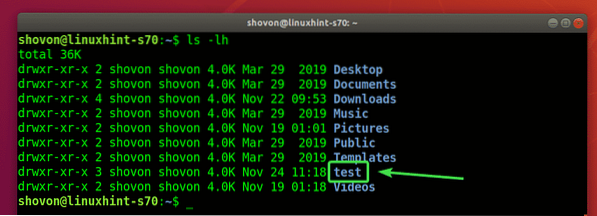
Потребителят ще трябва да премине към теста / директорията, както следва:
$ cd тест /
Да кажем, потребителят е създал нов файл.
$ echo "Hello world"> съобщение.текст
Извърши промените.
$ git add .
$ git commit -m 'първоначален ангажимент'
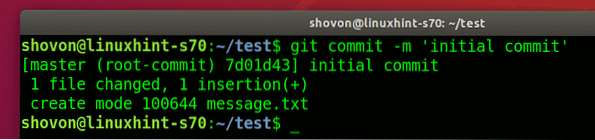

След това потребителят изпрати промените към Git сървъра.
$ git push origin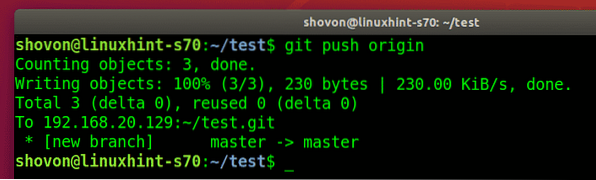
Добавяне на друг член на екипа:
Ако друг потребител иска достъп до теста на хранилището на Git, той ще трябва да генерира SSH ключ и да изпрати публичния ключ на администратора на Git сървъра. След като администраторът на Git сървъра добави своя публичен ключ към ~ /.ssh / оторизирани_клавиши файл, потребителят може да има достъп и до Git хранилищата на сървъра.
Да речем, Боб също иска да работи върху тест Git хранилище.
Той клонира тест Git хранилище на компютъра му.
$ git clone git @ 192.168.20.129: ~ / тест.git
Боб видове в да и преси
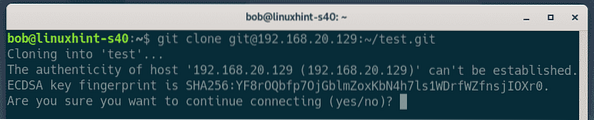
The тест Хранилището на Git е клонирано.
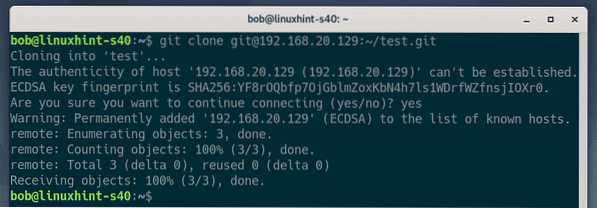
Боб навигира до тест/ директория.

Намира ангажимента, който е направил човекът, работещ в това хранилище на Git.
$ git log --oneline
Той прави някои промени в проекта.
$ echo "тази редакция е от bob" >> съобщение.текст
Фиксира промените.
$ git add .
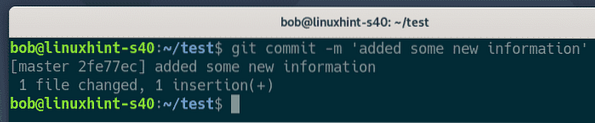

Боб тласка промените към Git сървъра.
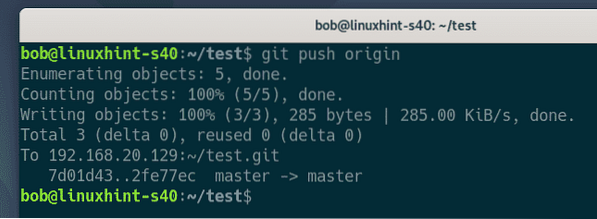
Сега другият потребител шовон изтегля промените (ако има такива) в хранилището на Git от Git сървъра.
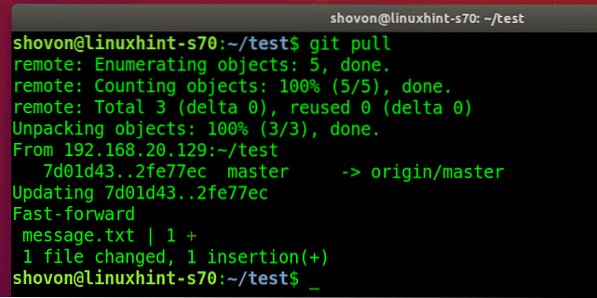
шовон намира новия ангажимент, който Боб направени.

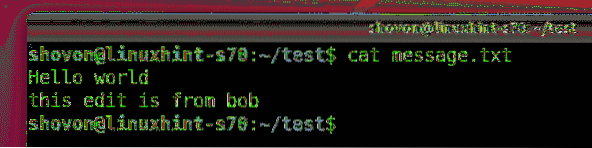
И така, вие конфигурирате Git сървър със SSH на CentOS 8 и го използвате. Благодаря, че прочетохте тази статия.
 Phenquestions
Phenquestions


